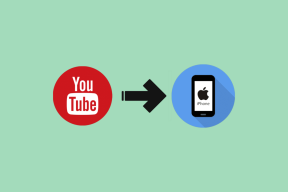Come forzare lo spostamento delle app su una scheda SD su Android
Varie / / November 28, 2021
Oggi abbiamo più applicazioni per lo stesso scopo. Ad esempio, per lo shopping casual, abbiamo Amazon, Flipkart, Myntra, ecc. Per la spesa abbiamo Big Basket, Grofers, ecc. Il punto è che abbiamo il lusso di utilizzare un'applicazione per quasi tutti gli scopi a cui possiamo pensare. Non ci resta che andare al Play Store, premere il pulsante di installazione e in pochissimo tempo l'app farà parte di altre applicazioni presenti sul dispositivo. Mentre alcune applicazioni sono leggere e consumano pochissimo spazio, altre ne occupano molto. Ma come ti sentiresti se il tuo telefono non avesse abbastanza spazio di archiviazione interno anche per un'applicazione leggera?
Fortunatamente, al giorno d'oggi un gran numero di dispositivi Android ha un scheda microSD slot in cui è possibile inserire una scheda SD a scelta e dimensione. Una scheda microSD è il modo migliore e più economico per espandere la memoria interna del telefono e creare ampio spazio per le nuove applicazioni invece di rimuovere o eliminare quelle esistenti dal dispositivo per crearne alcune spazio. Puoi anche impostare la scheda SD come luogo di archiviazione predefinito per l'applicazione appena installata, ma se lo fai, ancora dopo un po' di tempo, riceverai lo stesso messaggio di avviso
non abbastanza spazio sul tuo dispositivo.
Questo perché alcune app sono progettate in modo da essere eseguite solo dalla memoria interna perché la velocità di lettura/scrittura della memoria interna è molto più veloce della scheda SD. Ecco perché se hai salvato la memoria predefinita come scheda SD, verranno comunque installate alcune app nella memoria interna del tuo dispositivo e la preferenza dell'app verrà sovrascritta dal tuo preferenza. Quindi, se accade una cosa del genere, dovrai forzare alcune app a spostarle nella scheda SD.
Ora arriva la domanda più grande: Come forzare lo spostamento delle app su una scheda SD su un dispositivo Android?
Quindi, se stai cercando la risposta alla domanda precedente, continua a leggere questo articolo come in questo articolo, sono elencati diversi metodi con cui puoi spostare le applicazioni dal tuo dispositivo Android alla SD carta. Quindi, senza ulteriori indugi, iniziamo.
Contenuti
- Come forzare lo spostamento delle app su una scheda SD in Android
- Metodo 1: sposta le applicazioni installate nella scheda SD
- Metodi 2: sposta le applicazioni preinstallate nella scheda SD (root richiesto)
- Metodo 3: sposta le applicazioni preinstallate nella scheda SD (senza rooting)
Come forzare lo spostamento delle app su una scheda SD in Android
Ci sono due tipi di applicazioni disponibili sui telefoni Android. La prima sono le applicazioni preinstallate nel dispositivo e le seconde sono quelle installate dall'utente. Spostare le applicazioni appartenenti alla seconda categoria in una scheda SD è facile rispetto alle app preinstallate. Infatti, per poter spostare le applicazioni preinstallate, occorre prima di tutto eseguire il root del proprio dispositivo, e poi utilizzando alcune applicazioni di terze parti, puoi spostare le applicazioni preinstallate nella scheda SD del tuo Android dispositivo.
Di seguito troverai diversi metodi con cui puoi spostare sia le applicazioni preinstallate che le app installate da te nella scheda SD del tuo telefono:
Metodo 1: sposta le applicazioni installate nella scheda SD
Segui i passaggi seguenti per spostare le applicazioni installate da te nella scheda SD del tuo telefono Android:
1. Apri il File Manager del tuo telefono.
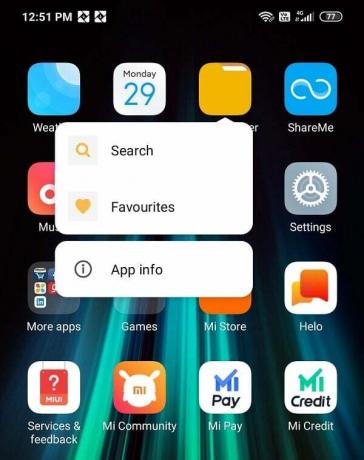
2. Vedrai due opzioni: Archiviazione interna e scheda SD. Vai al Interno Conservazione del tuo telefono.
3. Clicca sul App cartella.
4. Apparirà un elenco completo delle app installate sul telefono.
5. Fare clic sull'app che si desidera spostare sulla scheda SD. Si aprirà la pagina delle informazioni sull'app.
6. Clicca sul icona a tre punti disponibile nell'angolo in alto a destra dello schermo. Si aprirà un menu.
7. Seleziona il Modificare opzione dal menu che si è appena aperto.
8. Seleziona il scheda SD dalla finestra di dialogo di modifica della memoria.
9. Dopo aver selezionato la scheda SD, apparirà un pop-up di conferma. Clicca sul Spostare e l'app selezionata inizierà a spostarsi sulla scheda SD.

10. Attendi un po' di tempo e la tua app verrà trasferita completamente sulla scheda SD.
Nota: I passaggi precedenti possono variare a seconda della marca del telefono che stai utilizzando, ma il flusso di base rimarrà lo stesso per quasi tutte le marche.
Dopo aver completato i passaggi precedenti, l'app che hai selezionato si sposterà sulla scheda SD e non sarà più disponibile nella memoria interna del telefono. Allo stesso modo, sposta anche le altre app.
Metodi 2: sposta le applicazioni preinstallate nella scheda SD (root richiesto)
Il metodo sopra è valido solo per le app che mostrano il Spostare opzione. Mentre le app che non possono essere spostate sulla scheda SD semplicemente facendo clic sul pulsante Sposta sono disabilitate per impostazione predefinita o il pulsante Sposta non è disponibile. Per spostare tali applicazioni, è necessario avvalersi dell'aiuto di alcune applicazioni di terze parti come Link2SD. Ma come discusso sopra, prima di utilizzare queste applicazioni, è necessario eseguire il root del telefono.
Disclaimer:
Dopo aver eseguito il root dei telefoni, probabilmente stai perdendo i dati originali sulla RAM. Quindi ti consigliamo vivamente di eseguire il backup di tutti i tuoi dati importanti (contatti, messaggi SMS, cronologia delle chiamate, ecc.) prima di eseguire il root o l'unroot dei tuoi telefoni. Nel peggiore dei casi, il rooting può danneggiare completamente il telefono, quindi se non sai cosa stai facendo, salta questo metodo.
Per eseguire il root del telefono, puoi utilizzare uno dei seguenti metodi. Sono molto popolari e sicuri da usare.
- KingoRoot
- iRoot
- Kingroot
- FramaRoot
- AsciugamanoRoot
Una volta effettuato il root del telefono, procedi con i passaggi seguenti per spostare le applicazioni preinstallate sulla scheda SD.
1. Prima di tutto, vai su Google Play Negozio e cerca il AParted applicazione.
AParted: Questa applicazione viene utilizzata per creare partizioni in una scheda SD. Qui avrai bisogno di due partizioni nella scheda SD, una per conservare tutte le immagini, i video, la musica, i documenti, ecc. e un altro per le applicazioni che si collegheranno alla scheda SD.
2. Scaricalo e installalo facendo clic su Installare pulsante.
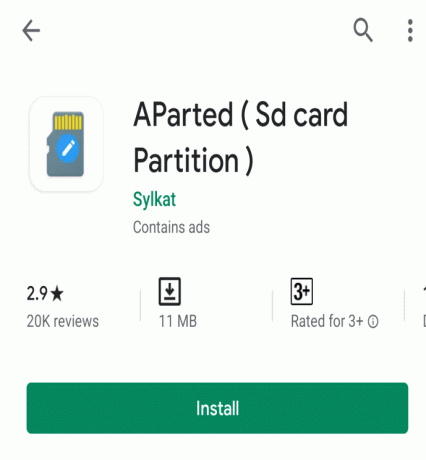
3. Una volta fatto, cerca un'altra applicazione chiamata Link2SD nel Google Play Store.
4. Scaricalo e installalo sul tuo dispositivo.
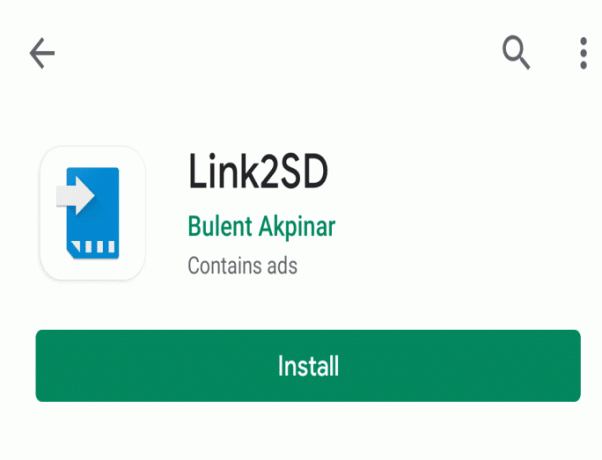
5. Una volta che hai entrambe le applicazioni sul tuo dispositivo, devi anche smontare e formattare la scheda SD. Per smontare e formattare la scheda SD, seguire i passaggi seguenti.
un. Vai al Impostazioni del tuo telefono.
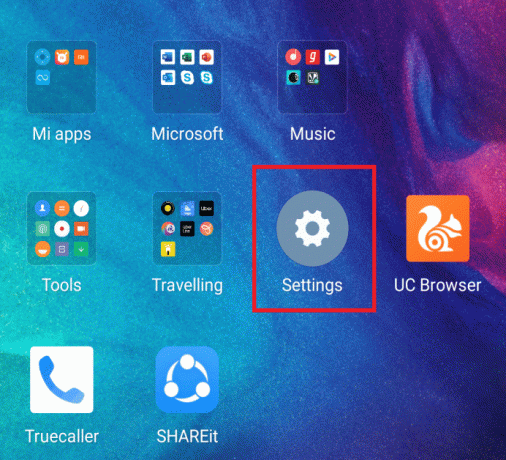
B. Sotto le impostazioni, scorri verso il basso e fai clic su Magazzinaggio opzione.
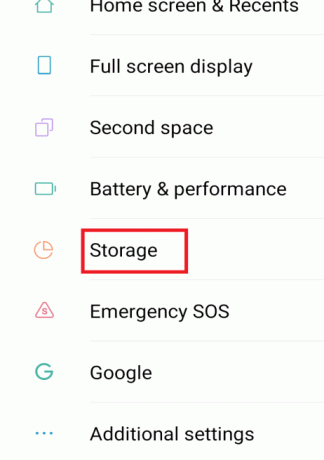
C. Vedrai il Smontare la scheda SD opzione sotto la SD Fare clic su di essa.
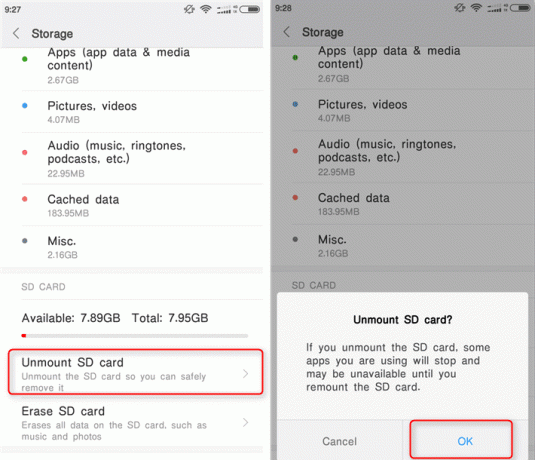
D. Dopo un po' vedrai il messaggio Scheda SD espulsa con successo e l'opzione precedente cambierà in Montare la scheda SD.
e. Di nuovo clicca su Montare la scheda SD opzione.
F. Apparirà un pop-up di conferma che chiede per usare la scheda SD, devi prima montarla. Clicca su Montare opzione e la tua scheda SD sarà di nuovo disponibile.

6. Ora apri il AParted applicazione che hai installato cliccando sulla sua icona.
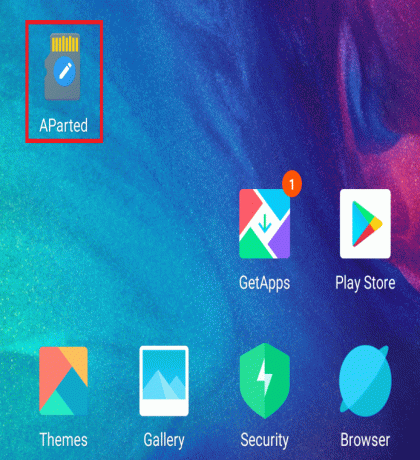
7. Si aprirà la schermata sottostante.
8. Clicca sul Aggiungere pulsante disponibile nell'angolo in alto a sinistra.
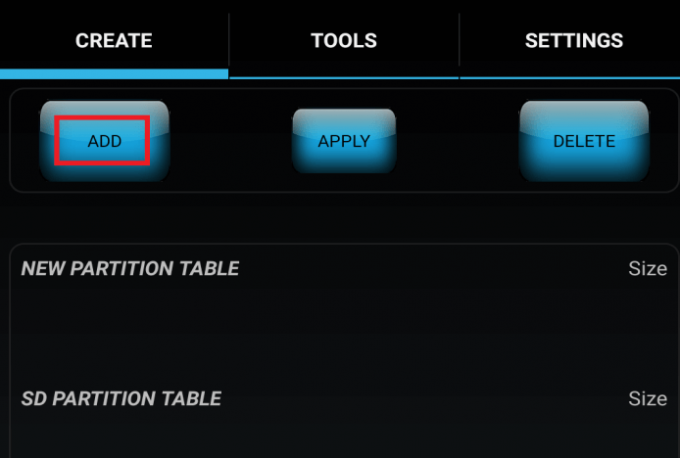
9. Scegli le impostazioni predefinite e lascia la parte 1 come grasso32. Questa parte 1 sarà la partizione che manterrà tutti i tuoi dati regolari come video, immagini, musica, documenti, ecc.

10. Fai scorrere il barra blu a destra fino a ottenere la dimensione desiderata per questa partizione.
11. Una volta completata la dimensione della partizione 1, fare nuovamente clic su Aggiungere pulsante disponibile nell'angolo in alto a sinistra dello schermo.
12. Clicca su grasso32 e si aprirà un menu. Scegliere ext2 dal menù. La sua dimensione predefinita sarà la dimensione della scheda SD meno la dimensione della partizione 1. Questa partizione è per le applicazioni che verranno collegate alla scheda SD. Se ritieni di aver bisogno di più spazio per questa partizione, puoi regolarla facendo scorrere nuovamente la barra blu.

13. Una volta terminate tutte le impostazioni, fare clic su Applicare e ok per creare la partizione.
14. Apparirà un pop-up che dice partizione di elaborazione.
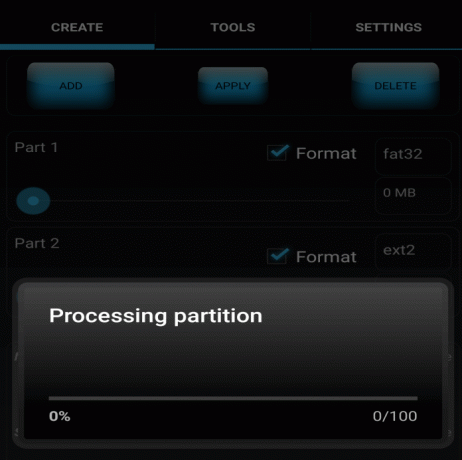
15. Dopo che l'elaborazione della partizione è stata completata, vedrai due partizioni lì. Apri il Link2SD applicazione cliccando sulla sua icona.
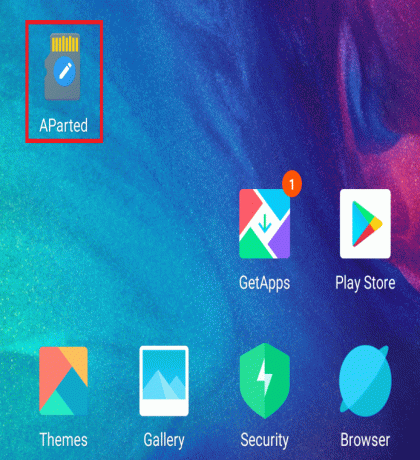
16. Si aprirà una schermata che conterrà tutte le applicazioni installate sul telefono.

17. Fare clic sull'applicazione che si desidera spostare sulla SD Si aprirà la schermata sottostante con tutti i dettagli dell'applicazione.
18. Clicca sul Collegamento alla scheda SD e non su Sposta su scheda SD uno perché la tua app non supporta lo spostamento su scheda SD.
19. Apparirà un pop-up che chiede di seleziona il file system della seconda partizione della tua scheda SD. Selezionare ext2 dal menù.
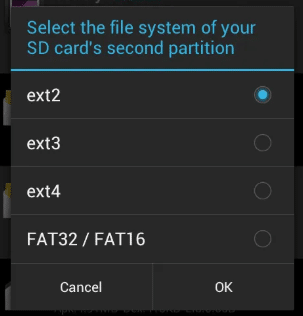
20. Clicca sul ok pulsante.
21. Riceverai un messaggio che dice che i file sono collegati e spostati nella seconda partizione della scheda SD.
22. Quindi, fai clic sulle tre linee nell'angolo in alto a sinistra dello schermo.
23. Si aprirà un menu. Clicca sul Riavviare l'opzione dispositivo dal menu.

Allo stesso modo, collega le altre app alla scheda SD e questo trasferirà un'enorme percentuale, circa il 60% dell'applicazione nella scheda SD. Ciò libererà una discreta quantità di spazio nella memoria interna del telefono.
Nota: Puoi utilizzare il metodo sopra per spostare le app preinstallate e le app installate da te sul telefono. Per le applicazioni che supportano lo spostamento sulla scheda SD, puoi scegliere di spostarle sulla scheda SD e, se ci sono alcune applicazioni che vengono installate da te ma non supportano lo spostamento sulla scheda SD, quindi puoi scegli il collegamento all'opzione della scheda SD.
Metodo 3: sposta il pre installato applicazioni nella scheda SD (senza rooting)
Nel metodo precedente, devi eseguire il root del telefono prima di poterlo fare forza a spostare le app su una scheda SD sul tuo telefono Android. Il rooting del telefono può portare alla perdita di dati e impostazioni importanti anche se è stato eseguito il backup. Nel peggiore dei casi, il rooting può danneggiare completamente il telefono. Quindi, generalmente, le persone evitano di eseguire il rooting dei loro telefoni. Se anche tu non vuoi eseguire il root del tuo telefono ma devi comunque spostare le applicazioni dalla memoria interna del tuo telefono alla scheda SD, allora questo metodo fa per te. Utilizzando questo metodo, puoi spostare le app preinstallate e non supportano lo spostamento sulla scheda SD senza eseguire il root del telefono.
1. Prima di tutto, scarica e installa il Editor APK.
2. Una volta scaricato, aprilo e seleziona il "APK da App" opzione.

3. Si aprirà un elenco completo delle app. Seleziona l'app che desideri spostare sulla scheda SD.
4. Si aprirà un menu. Clicca sul Modifica comune opzione dal menu.
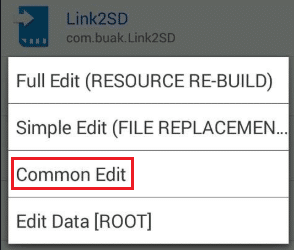
5. Imposta la posizione di installazione su Preferisci esterno.
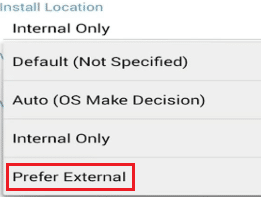
6. Clicca sul Salva pulsante disponibile nell'angolo in basso a sinistra dello schermo.

7. Successivamente, attendi un po 'di tempo poiché l'ulteriore processo richiederà del tempo. Al termine del processo, vedrai un messaggio che dice successo.
8. Ora vai alle impostazioni del tuo telefono e controlla se l'applicazione è stata spostata sulla scheda SD o meno. Se si è spostato con successo, vedrai che il passa al pulsante della memoria interna diventerà accessibile e potrai fare clic su di esso per invertire il processo.
Allo stesso modo, utilizzando i passaggi precedenti puoi spostare le altre app sulla scheda SD senza eseguire il root del telefono.
Consigliato:
- Correggi la scheda SD non rilevata in Windows 10
- 5 modi per correggere la scheda SD che non viene visualizzata o non funziona
- Correggi la scheda SD non riconosciuta dal PC
Si spera che, utilizzando i metodi sopra indicati, sarai in grado di forzare lo spostamento delle app dalla memoria interna alla scheda SD sul tuo Telefono Android indipendentemente dal tipo di applicazione e può rendere disponibile dello spazio nella memoria interna del tuo Telefono.